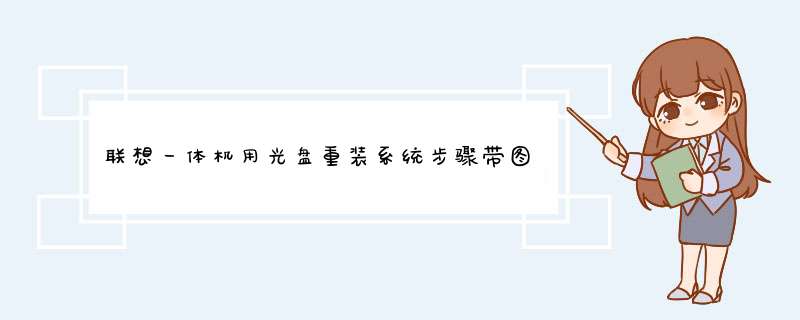
1、在联想电脑的光驱上放入系统光盘,重启后不停按F12启动热键,在d出的启动菜单中选择DVD选项,按下回车键;
2、如果电脑显示Press any key to boot from CD...,直接按回车,从光盘启动进入这个安装菜单,按数字2或点击选项2运行【Windows PE微型系统】;
3、进入PE系统之后,无需分区直接第5步,如果需要全盘分区,双击桌面上(分区工具DiskGenius),然后点击(硬盘)—(快速分区);游渣
4、d出这个窗口,设置分区数目和大小,系统盘一般35G以上,建议50G,点击确定执行分区 *** 作;
5、完成分区后,双击【自动恢复win7到C盘】,d芹高出这个提示框,直接点击确定执行系统重装 *** 作;
6、进入到这个界面,执行系统重装到C盘的 *** 作,这个过程需要5分钟左右;
7、完成解压后,电脑会自动重启,这时可以取出系统光盘,重启后执行安装系统组件和系统配置过程;
8、大概5-8分钟即可安装完神首悄成,重启进入全新系统桌面,联想电脑光盘重装系统过程完成。
使用联想电脑的用户非常多,联想电脑大多都有DVD光驱,用户如果有系统光盘,就可以用光盘来装系统,最近有用户想给联想电脑装win7系统,但是不懂怎么用光盘来安装,其实光盘安装方法非常简单,下面小编跟大家分享联想光盘装系统win7教程。 相关教程: 光盘安装原版win7系统教程 联想激让饥笔记本预装的win10怎么改win7系统 一、准备工具 1、系统光盘:win7刻盘教程图解 2、 *** 作系统:联想win7系统下载 3、光盘启动键:F12或Fn+F12或NOVO键 二、联想光盘装系统win7步骤如下 1、放入联想win7光盘,重启电脑按F12或Fn+F12选择从DVD启动;2、进入光盘主菜单,选择【1】安装系统到第一分区;
3、转到这个界面,执行系统解压 *** 作;
4、解压完成后,取出win7光盘,重启电脑并安装win7;
5、接下去的安装滑坦过程将会自动执行,等待明返安装完成即可。
联想光盘装系统win7的教程就为大家介绍到这边,有光盘的朋友可以参考上述教程来安装。
欢迎分享,转载请注明来源:内存溢出

 微信扫一扫
微信扫一扫
 支付宝扫一扫
支付宝扫一扫
评论列表(0条)